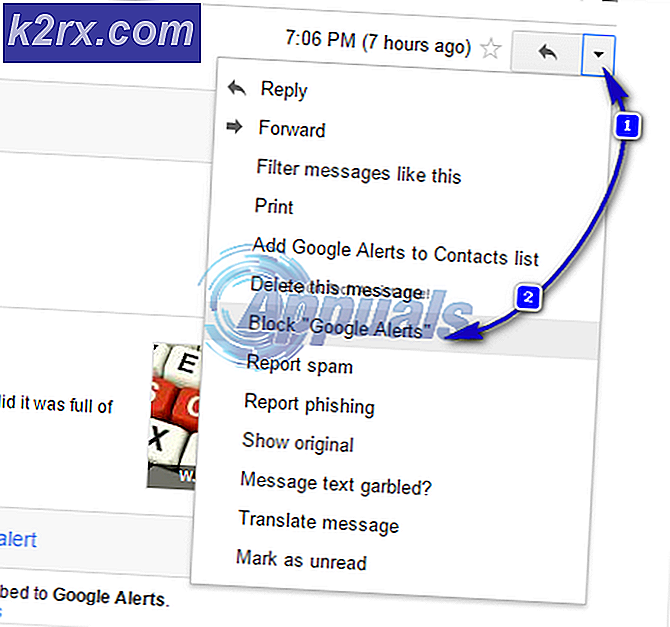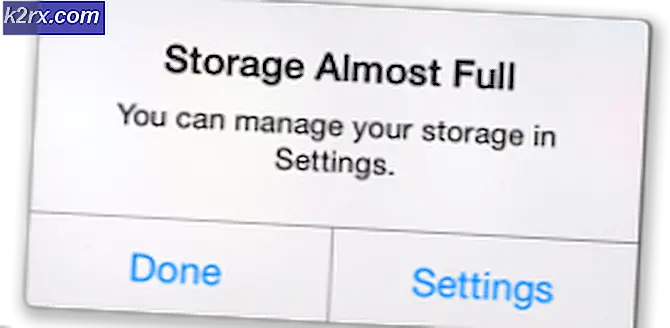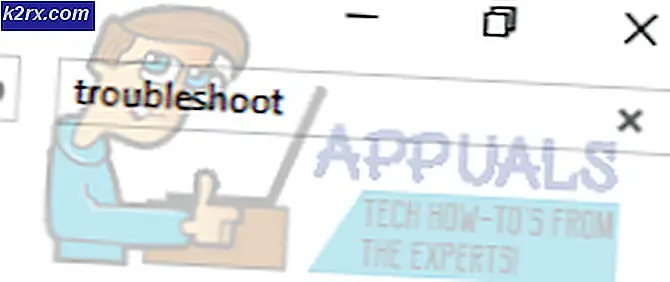Bagaimana Memperbaiki Roblox 'Kode Kesalahan -103' di Xbox One?
Beberapa pengguna Xbox One melaporkan bahwa mereka tidak dapat bergabung dengan game Roblox di konsol mereka. Pesan kesalahan yang muncul adalah ‘Game Roblox yang Anda coba ikuti saat ini tidak tersedia (Kode Kesalahan: 103)’.Sebagian besar pengguna yang terpengaruh melaporkan bahwa mereka menggunakan akun yang berfungsi tanpa masalah di PC.
Ternyata, ada beberapa skenario berbeda yang pada akhirnya akan memunculkan kode kesalahan - 103 dengan Roblox di Xbox One:
Metode 1: Membuat akun Roblox Baru (tanpa batasan DOB)
Ternyata, penyebab nomor satu yang mungkin akhirnya memicu 103 Kode Kesalahan saat meluncurkan Roblox dari konsol Xbox One adalah masalah DOB (Tanggal Lahir). Seperti yang dilaporkan oleh banyak pengguna yang terpengaruh, Xbox memiliki lapisan tambahan pengaturan privasi yang mungkin mencegah akun anak diakses tanpa izin yang diperlukan.
Setelah melalui beberapa laporan pengguna, tampaknya Xbox One cenderung bermasalah dengan akun buatan PC yang tanggal lahirnya di bawah 13 tahun.
Jika Anda tidak memiliki banyak konten yang disimpan di akun Anda, cara termudah untuk memperbaiki Kode Kesalahan: 103adalah cukup membuat akun baru dengan Roblox dengan tanggal lahir lebih dari 18 dan menggunakannya untuk masuk dengan Konsol Xbox One Anda.
Jika Anda tidak yakin tentang cara melakukannya, ikuti petunjuk di bawah ini:
- Dari PC atau perangkat seluler, kunjungi halaman pembuatan akun Roblox ini.
- Setelah masuk, klik tombol Daftar di bagian kanan atas layar.
- Di dalam jendela kredensial, pilih tanggal lahir Anda dan pastikan tahun tersebut pada akhirnya akan membuat Anda berusia di atas 18 tahun. Ini akan memastikan bahwa lapisan keamanan ekstra di Xbox One tidak tersedia.
- Lengkapi informasi lain yang diperlukan, lalu tekan Daftar untuk membuat akun, lalu ikuti petunjuk di layar untuk memverifikasi akun Anda yang baru dibuat.
- Setelah akun baru berhasil dibuat, kembali ke konsol Xbox Anda dan klik Masuk sebagai akun Roblox Anda.
- Cobalah untuk bergabung dengan dunia dan Anda seharusnya tidak lagi disambut oleh orang yang sama Kode Kesalahan: 103.
Jika Anda tidak ingin membuat akun Roblox baru atau metode ini tidak memungkinkan Anda mengakali pesan kesalahan, lanjutkan ke perbaikan potensial berikutnya di bawah.
Metode 2: Mengizinkan 'Konten dari orang lain' di akun Anak
Jika Anda menemukan kode kesalahan ini dengan akun Anak, kemungkinan besar Anda melihat Kode Kesalahan: 103karena setelan privasi yang diberlakukan pada akun induk yang akhirnya memblokir konten yang dibuat oleh anggota komunitas lain - Ini adalah fitur penting di Roblox yang diperlukan ketika mencoba untuk bergabung dengan dunia lain.
Jika ini adalah sumber masalah Anda, Anda akan dapat memperbaiki masalah dengan mengakses pengaturan privasi akun Anak Anda (dari akun Induk Anda) dan mengaktifkan Lihat konten yang dibuat orang lain fitur. Segera setelah Anda melakukan ini, Anda harus dapat bergabung dengan dunia lain di Roblox tanpa menemukan kode kesalahan 103 yang sama.
Jika Anda tidak yakin tentang cara melakukannya, ikuti petunjuk di bawah ini:
- Di konsol Xbox One Anda, masuk ke akun Induk Anda dan akses file Aplikasi & game saya opsi dari menu dasbor utama.
- Dari Aplikasi dan Game Saya menu, akses Pengaturan Tidak bisa.
- Setelah Anda berada di dalam Pengaturan menu, gulir ke bawah ke Keluarga tab dan pilih Anak akun tempat Anda mengalami masalah.
- Setelah Anda berada di dalam Pengaturan menu akun Anak, pilih Adat template (di bawah Pribadi) untuk mulai mengedit preferensi Privasi kustom.
- Selanjutnya, gulir siklus melalui menu privasi carousel dan akses entri yang terkait denganLihat konten yang dibuat orang lain.
- Pada menu berikutnya, ubah status fileLihat konten yang dibuat orang lain 'kebijakan privasi untuk Mengizinkan dan simpan perubahannya.
- Mulai ulang konsol Xbox One Anda, masuk dengan akun Anak Anda dan ulangi tindakan yang sebelumnya menyebabkan Kode Kesalahan: 103untuk melihat apakah masalah telah diselesaikan.
Jika Anda masih mengalami masalah yang sama, lanjutkan ke perbaikan potensial berikutnya di bawah ini.
Metode 3: Meneruskan Port yang digunakan oleh Roblox
Jika perbaikan di atas tidak berhasil untuk Anda, kemungkinan besar Anda berurusan dengan masalah penerusan porta. Perlu diingat bahwa Roblox adalah game berbasis multipemain yang membutuhkan jaringan Anda NAT (Terjemahan Alamat Jaringan) untuk menjadi terbuka.
Setiap game yang memanfaatkan pertukaran data antar rekan menggunakan port tertentu yang perlu dibuka untuk memungkinkan Anda bermain online. Sebagian besar model router saat ini akan menangani penerusan port secara default, tetapi jika Anda sebelumnya telah membuat beberapa modifikasi pada router Anda, fitur yang memfasilitasi NAT (Universal Plug and Play) mungkin benar-benar dinonaktifkan.
Namun, jika Anda menggunakan router lama, mungkin juga router tidak mendukung UPnP - Dalam kasus ini, Anda perlu melakukan bagian penerusan port secara manual.
Jadi tergantung pada router Anda, ada dua metode potensial yang memungkinkan Anda meneruskan port yang digunakan oleh Roblox:
- Mengaktifkan UPnP di pengaturan router Anda untuk membuka NAT Anda
- Meneruskan port yang digunakan oleh Roblox secara manual sehingga Anda berhasil terhubung ke dunia orang lain
Jika router Anda mendukung UPnP (Universal Plug and Play), ikuti panduan pertama di bawah ini (A). Jika Anda menggunakan model router lama yang tidak mendukung UPnP, ikuti sub-panduan kedua (B):
A. Mengaktifkan UPnP di Pengaturan Router Anda
- Gunakan PC atau Mac yang terhubung ke jaringan yang dikelola oleh router Anda untuk membuka browser default Anda dan ketik salah satu alamat berikut di dalam bilah navigasi. Selanjutnya, tekan Memasukkan untuk mengakses menu pengaturan Router Anda:
192.168.0.1 192.168.1.1
catatan: Salah satu alamat umum ini seharusnya mengarahkan Anda ke menu setelan router Anda, tetapi jika alamat tersebut tidak menelusuri secara online untuk langkah-langkah tertentu dalam mengakses setelan router Anda.
- Setelah Anda tiba di layar login, lanjutkan dan ketik kredensial login Anda. Jika Anda belum pernah mengakses menu ini sebelumnya, Anda seharusnya dapat masuk dengan kredensial default (admin sebagai pengguna dan 1234 sebagai kata sandi)
catatan: Kredensial default ini akan bervariasi tergantung pada pabrikan router Anda, jadi cari kredensial login default secara online sesuai dengan model router Anda jika ini salah.
- Setelah Anda akhirnya masuk ke dalam setelan router, cari Menu lanjutan / Penerusan NAT dan cari opsi bernama UPnP.
- Saat Anda akhirnya berhasil menemukannya, aktifkan, dan simpan perubahan untuk menerapkan perubahan.
- Setelah Anda berhasil mengaktifkan Universal Plug and Play, reboot router dan konsol Xbox One Anda dan lihat apakah kesalahan Roblox berulang dengan mencoba bergabung dengan game sekali lagi.
B. Meneruskan Port yang digunakan oleh Roblox secara manual
- Ikuti langkah 1 hingga 3 dari panduan di atas untuk masuk ke dalam menu NAT Forwarding / Port Forwarding dari pengaturan router Anda.
- Setelah Anda berada di dalam Penerusan Port menu, cari menu yang memungkinkan Anda meneruskan port secara manual dan mulai meneruskan port yang diperlukan oleh Roblox di Xbox One:
TCP: 3074 UDP: 88, 500, 3074, 3544, 4500
- Setelah Anda memastikan bahwa setiap port ini diteruskan, simpan perubahannya, dan reboot router dan konsol Anda sebelum mencoba untuk bergabung dengan game online sekali lagi di Roblox.
Jika kode kesalahan yang sama 103 masih terjadi saat Anda mencoba bergabung dengan dunia yang dibuat oleh orang lain di Roblox, lanjutkan ke perbaikan potensial berikutnya di bawah.
Metode 4: Melakukan Prosedur Perputaran Daya
Jika tidak ada satu pun dari perbaikan potensial di atas yang memungkinkan Anda untuk memperbaiki masalah, mungkin saja 103 kode kesalahan sebenarnya difasilitasi dengan beberapa jenis kerusakan file sementara yang saat ini disimpan di folder temp.
Karena folder temp ini tidak akan dihapus dengan jenis shutdown tertentu, Anda mungkin dapat memperbaiki masalah dengan melakukan prosedur perputaran daya - Ini juga akan menghapus kapasitor daya yang mungkin juga menyelesaikan masalah yang disebabkan oleh firmware yang bermasalah.
Untuk melakukan prosedur perputaran daya di konsol Xbox One Anda, ikuti instruksi di bawah ini:
- Mulailah dengan memastikan bahwa konsol Anda sepenuhnya di-boot dan dalam mode siaga (bukan dalam mode hibernasi).
- Selanjutnya, tekan tombol Xbox (di konsol Anda) dan terus tekan selama sekitar 15 detik (atau sampai LED depan mati dan Anda dapat mendengar kipas mati)
- Setelah konsol Anda benar-benar mati, tunggu setidaknya 1 menit penuh sebelum menyalakannya kembali. Sementara Anda menunggu, Anda juga dapat melepaskan kabel daya dari stopkontak yang saat ini tersambung untuk memastikan bahwa kapasitor daya benar-benar bersih.
- Setelah Anda selesai melakukannya, hidupkan kembali konsol Anda secara konvensional (dengan menekan tombol daya pada konsol Anda) dan tunggu startup berikutnya selesai.
catatan: Jika Anda melihat animasi startup yang lebih lama (yang berlangsung lebih dari 5 detik), itu berarti prosedur perputaran daya juga berhasil.
- Setelah permulaan konsol berikutnya selesai, buka Roblox, coba bergabung dengan game multipemain, dan lihat apakah masalah telah teratasi.
Jika Anda masih melihat kode kesalahan 103 ketika mencoba mengakses konten yang dibuat oleh orang lain, pindah ke perbaikan terakhir di bawah ini.
Metode 5: Menginstal Ulang Game
Jika tidak ada perbaikan potensial di atas yang berhasil untuk Anda, kemungkinan besar Anda berurusan dengan ketidakkonsistenan yang disebabkan oleh pemasangan yang buruk. Dalam kebanyakan kasus, contoh masalah ini dilaporkan ketika konsol dimatikan secara paksa di tengah-tengah penginstalan game (atau pembaruan game).
Dalam kasus ini, Anda seharusnya dapat memperbaiki masalah dengan menginstal ulang game. Jika kode kesalahan 103 disebabkan oleh beberapa jenis kerusakan data game, instruksi di bawah ini akan memungkinkan Anda untuk memperbaiki masalah.
Berikut panduan cepat untuk memasang ulang Robox di konsol Xbox One Anda:
- tekan Xbox satu konsol untuk membuka menu panduan Anda, lalu gunakan untuk mengakses Game saya & menu Aplikasi.
- Setelah Anda berada di dalam menu Game & Aplikasi, gulir ke bawah melalui daftar aplikasi & game yang diinstal dan cari Roblox.
- Dengan Roblox dipilih, tekan Mulailah tombol lalu pilih Kelola game dari menu konteks yang baru muncul.
- Di panel berikutnya, gunakan menu di sebelah kanan untuk memilih Copot semua -Prosedur ini memastikan bahwa Anda menginstal game dasar bersama dengan setiap add-on yang diinstal dan pembaruan game.
- Setelah urutan penghapusan instalasi selesai, reboot konsol Anda dan tunggu startup berikutnya selesai.
- Akses perpustakaan digital Anda atau masukkan media fisik, instal ulang Roblox, dan luncurkan game untuk melihat apakah Anda berhasil memperbaiki 103 Kode kesalahan.